As capturas de tela são ferramentas valiosas para resolver problemas, instruir alguém em uma tarefa ou criar guias práticos.
Pessoalmente, considero essa função uma das mais utilizadas no meu computador, pois acho que elas são um método excelente para expressar uma mensagem visualmente. Se você é usuário de Mac, fazer capturas de tela é incrivelmente simples e rápido.
Entretanto, se você é novo no universo Apple, pode parecer um pouco confuso. Por isso, neste artigo, mostrarei como tirar uma captura de tela no seu Mac sem dificuldades.
Exploraremos algumas das melhores formas de fazer isso, para que você possa usar o método que melhor se adapta às suas preferências. O melhor de tudo é que o processo leva apenas alguns segundos, exatamente como se espera de uma captura de tela.
Caso prefira um guia em vídeo com o passo a passo, você pode conferir este vídeo:
Vamos direto ao ponto.
Capturar a Tela Inteira
Capturar a tela toda é uma ótima maneira de mostrar tudo o que está visível, especialmente se a informação que você quer passar estiver relacionada à barra de menu no topo ou ao dock na parte inferior.
Simplesmente pressione Command + Shift + 3 para capturar toda a tela.
Você deverá ver uma pequena janela surgir no canto inferior direito. Isso indica que sua captura de tela foi feita. Você pode clicar nela para salvar, deletar ou compartilhar.
Leia também: Formas fáceis de resetar PRAM e SMC no Mac
Capturar uma Parte da Tela
Se você pretende enviar uma captura de tela para alguém, mas não quer distraí-lo com outros elementos em sua tela, basta capturar apenas uma parte. Este método é útil também quando você não quer incluir informações pessoais na captura.
Pressione Command + Shift + 4.

Isso permitirá que você clique e arraste o cursor para selecionar apenas as partes que deseja incluir.
Se, por acaso, você moveu o cursor para um espaço não desejado e quer refazer a seleção, basta pressionar ESC no teclado para começar novamente.
Você também pode pressionar e segurar a barra de espaço enquanto faz uma seleção para mover essa mesma janela de seleção para outra área da tela.
Outra dica interessante é a possibilidade de criar uma seleção a partir do centro da tela, o que se consegue pressionando a tecla Option antes de iniciar uma nova seleção.
Capturar uma Janela Específica
Este método é meu favorito por sua aparência limpa. Você pode capturar uma janela específica na tela, por exemplo, sua janela de notas, pressionando Command + Shift + 4 seguido da barra de espaço.

Como pode ver, tenho a opção de capturar apenas a janela sobre a qual meu cursor está.
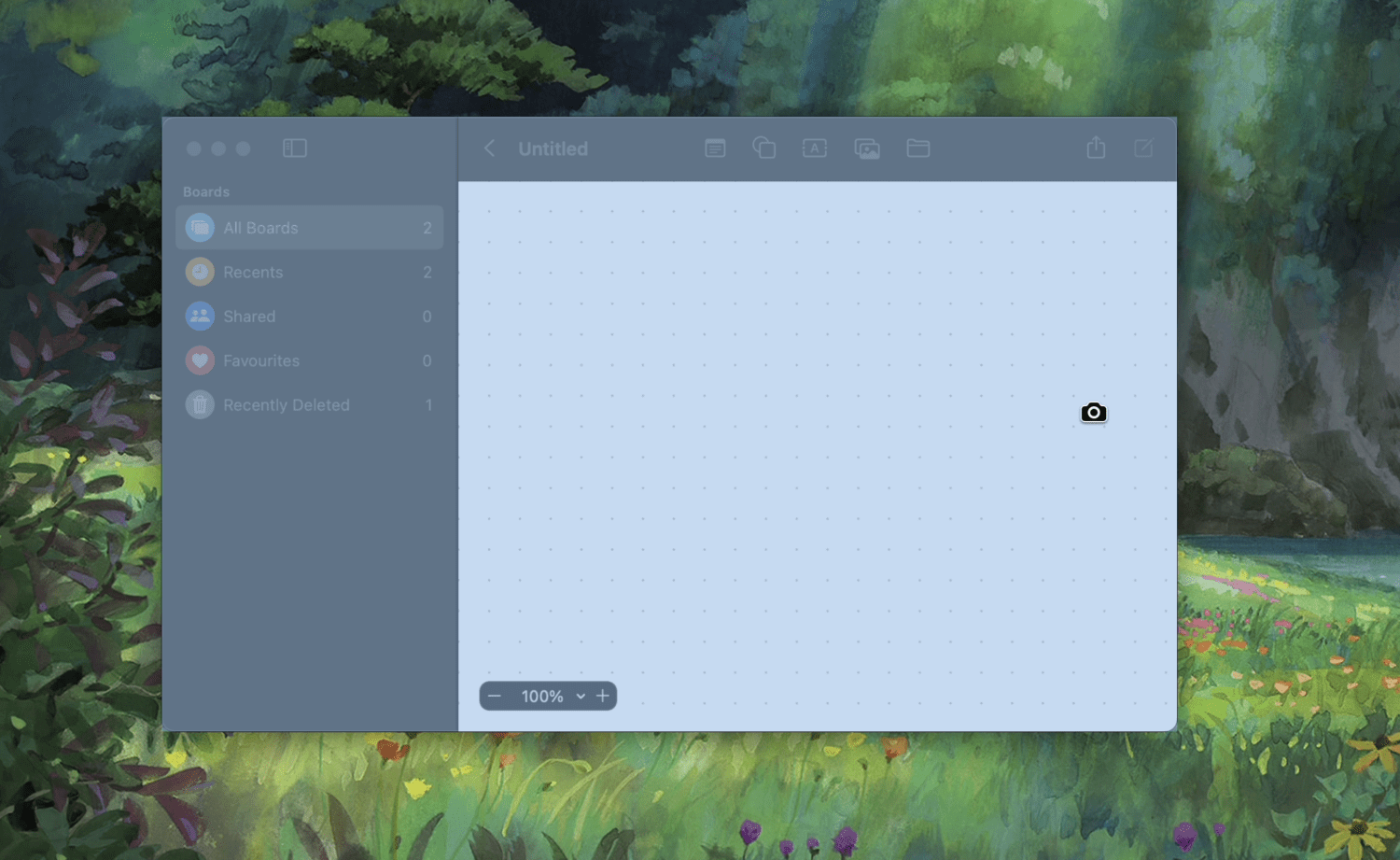
Ao clicar na janela selecionada, a captura de tela será feita e salva com sombras suaves sob a janela. Se você deseja incluir capturas de tela em apresentações ou documentos profissionais, use este atalho em vez de tentar capturar manualmente com outro atalho.
Se você busca mais controle sobre sua captura de tela, pode experimentar o atalho Command + Shift + 5.

Isso abrirá o menu de captura de tela, oferecendo mais opções e configurações, como definir um temporizador ou escolher onde as capturas serão salvas. Também é possível gravar sua tela, se desejar.
Capturar Touchbar
Se você tem um Macbook com Touchbar, é fácil fazer uma captura de tela pressionando Command + Shift + 6.
Em algumas situações, os recursos padrão podem não ser suficientes. Nesses casos, é preferível usar um software de terceiros para realizar o trabalho.
Aqui estão algumas das melhores ferramentas de captura de tela que você pode usar no seu Mac:
#1. Skitch
Desenvolvido pela Evernote, o Skitch é uma ferramenta de captura de tela avançada para Mac, que pode ser combinada com o Evernote para aproveitar o melhor dos dois mundos.
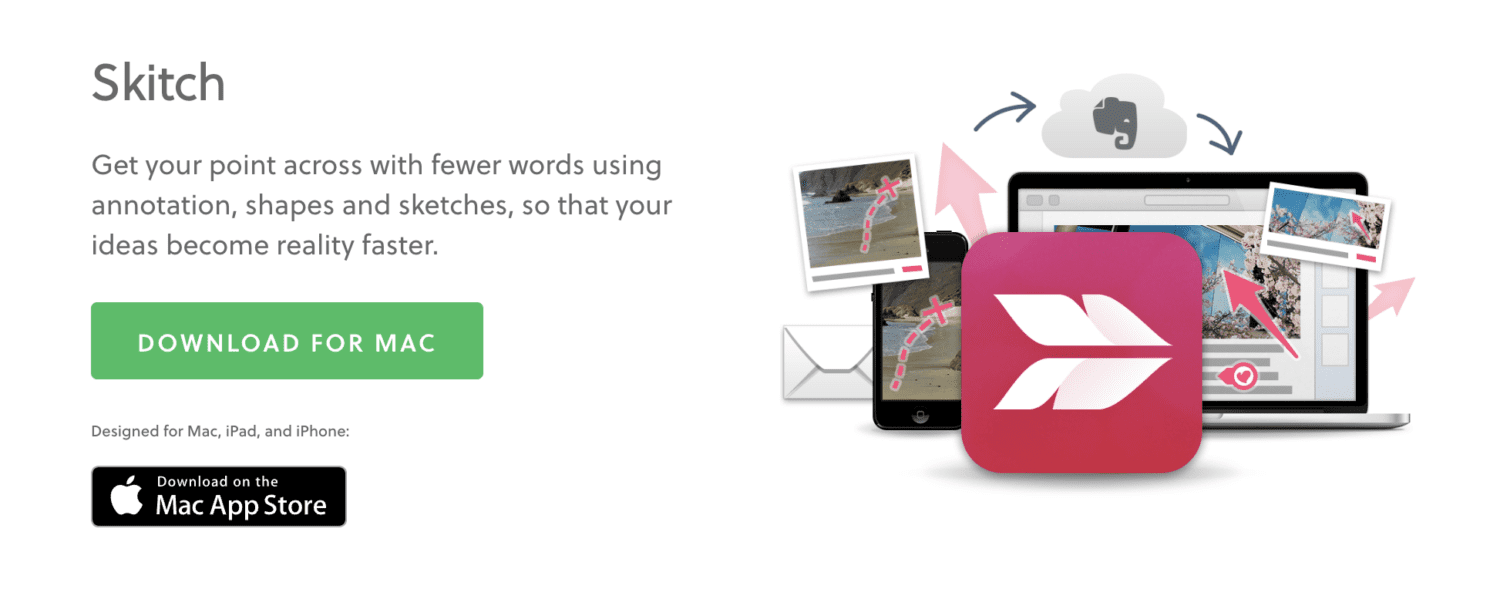
Além de dar muito controle sobre como capturar as telas, ele possui várias funções para aprimorá-las, como adicionar anotações, formas e esboços.
#2. CleanShot X
Simples, mas eficaz, o CleanShot X é dos mesmos criadores da ferramenta Mac popular chamada CleanMyMac X.
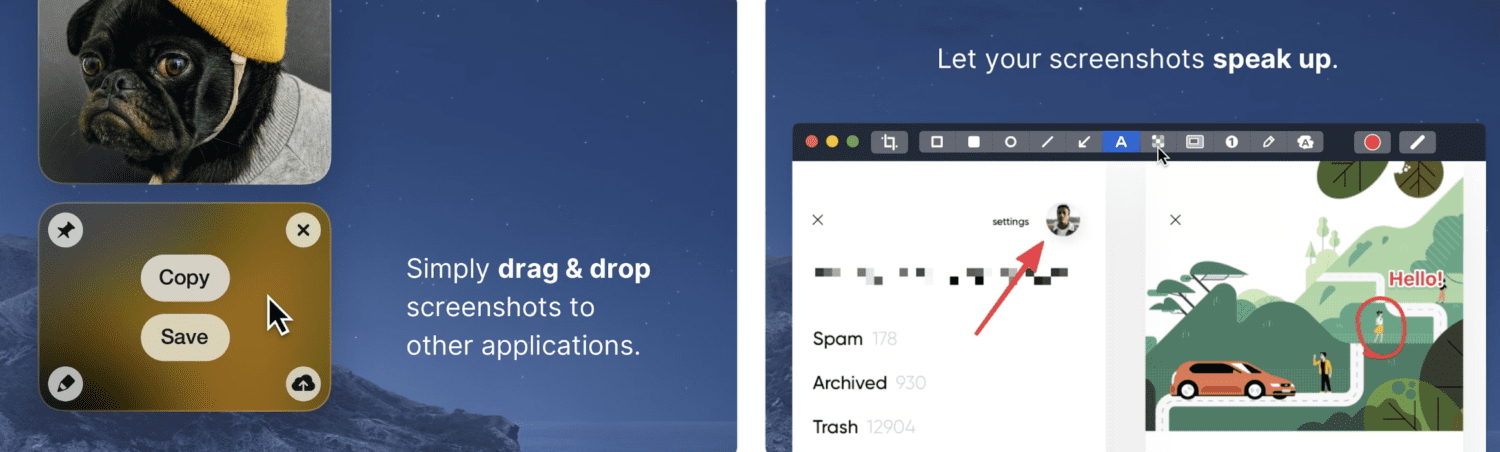
Com essa ferramenta, você captura vídeos, GIFs, conteúdo rolável e, é claro, capturas de tela. Outros recursos incluem:
- Opções de anotação, destaque e desfoque
- Capture tela inteira, área selecionada, janela inteira ou tela de rolagem
- Oculta os ícones da área de trabalho com um clique
- Salve espaço no seu dispositivo armazenando as capturas de tela no CleanShot Cloud
Não existe curva de aprendizado ao usar esta ferramenta.
#3. Snagit
Snagit é uma ferramenta de captura de tela completa que tem tudo que você precisa. É possível capturar e editar capturas para fornecer melhores instruções visuais antes de enviá-las, e essas ferramentas de edição também se aplicam a imagens importadas da sua galeria.
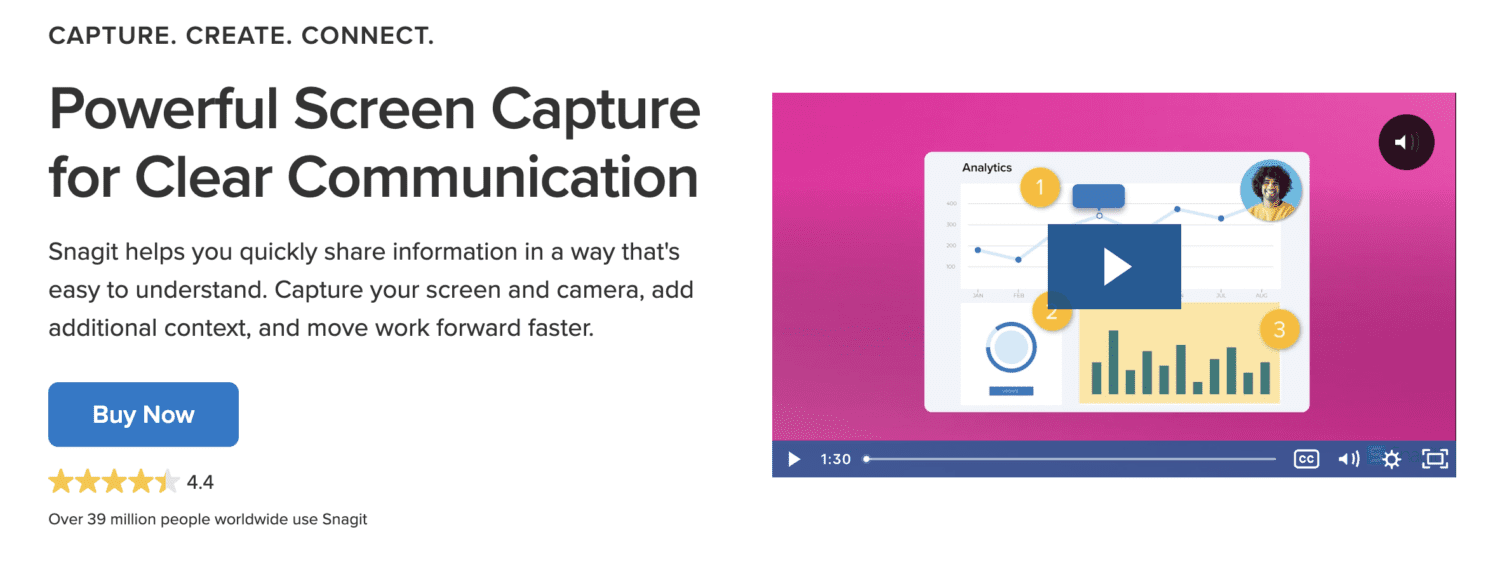
Um dos recursos mais interessantes deste software é a capacidade de gravar páginas da web com rolagem, que você pode compartilhar posteriormente como um GIF. Este recurso é ótimo quando você não quer criar um vídeo completo para uma tarefa tão simples.
Além disso, você pode criar tutoriais em vídeo envolventes usando o gravador de tela.
#4. Shottr
Um aplicativo muito leve para Mac, Shottr apresenta uma interface intuitiva que não sobrecarrega com funções desnecessárias. Ele permanece discreto na sua barra de menu com um ícone “S” e, ao clicar nele, abre várias opções para capturar sua tela.
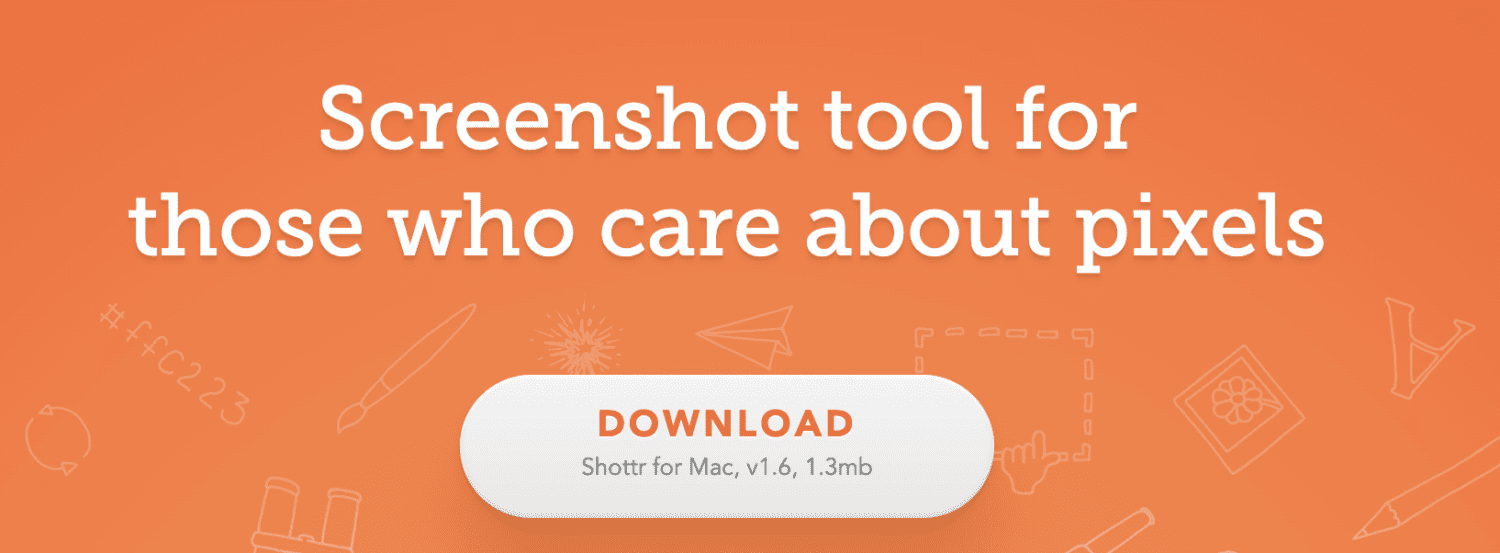
Você também pode atribuir atalhos para as diferentes opções de captura de tela para economizar ainda mais tempo sempre que precisar.
Considerações Finais
Fazer uma captura de tela nunca deveria ser complicado e é ótimo que o processo seja bastante simples no Mac. Espero que os métodos acima o ajudem a comunicar suas mensagens visuais ou criar tutoriais com facilidade.
Em seguida, confira estes comandos de terminal do Mac para facilitar sua vida.